Hoe Computer Luidsprekers Luider Maken?
De audio-uitgang van uw installatie is een zeer belangrijk onderdeel van uw algehele computer ervaring. Een van de meest voorkomende audioproblemen van gebruikers is dat het volume van hun computerluidspreker plotseling op onverklaarbare wijze is verlaagd.
Hoewel dit inderdaad een zeer vervelende situatie is, betekent het niet automatisch dat u een nieuwe luidspreker hoeft te kopen om het probleem op te lossen. Er zijn namelijk een paar trucs om computerluidsprekers luider te maken, hoewel het nog maar de vraag is of ze in uw specifieke geval werken of niet. Aangezien u niets te verliezen heeft, behalve tijd, kunt u ze beter uitproberen voordat u naar uw favoriete computerwinkel gaat voor een nieuwe luidspreker.
De luidspreker
Een mogelijke oorzaak van het lagere volumeniveau kan te maken hebben met de luidspreker zelf. Om dit probleem op te lossen, moet u ervoor zorgen dat het volume van de luidspreker helemaal open staat. Controleer bovendien alle aansluitingen en bedrading om te zien of er losse verbindingen zijn die de geluidsweergave kunnen beïnvloeden.

U kunt ook proberen de luidspreker schoon te maken en kijken of dat helpt. Een andere mogelijkheid is dat het stuurprogramma voor uw luidspreker verouderd is. Zorg ervoor dat u het stuurprogramma bijwerkt naar de nieuwste versie en gebruik het stuurprogramma van het merk van uw luidspreker, omdat dit van invloed kan zijn op de uitvoer.
Er is een eenvoudige manier om te controleren of het probleem wordt veroorzaakt door uw luidspreker. Sluit de luidspreker aan op een andere laptop of computer en kijk of hij goed werkt op een andere PC. Als het uitgangsvolume laag blijft, kan het een probleem met de luidspreker zelf zijn. Kijk of de garantie erop van toepassing is.
PC /Windows Instellingen
Als uw luidspreker prima werkt wanneer u hem op een andere laptop of PC aansluit, is de kans groot dat het probleem aan uw computer kan liggen. Om dit te testen, gaat u naar de communicatie-instellingen van uw computer. Blijkbaar is er een functie voor laag volume aanwezig in Windows 10, 8 en 7 die het volume van uw luidspreker onder bepaalde omstandigheden met wel honderd procent kan verlagen.
Functie voor laag volume
Deze functie voor laag volume verlaagt automatisch het volume van uw luidspreker wanneer het communicatieactiviteiten detecteert. In sommige online games kunnen spelers met hun teamgenoten praten, wat als communicatieactiviteit kan worden geclassificeerd en dus deze automatische functie activeert.
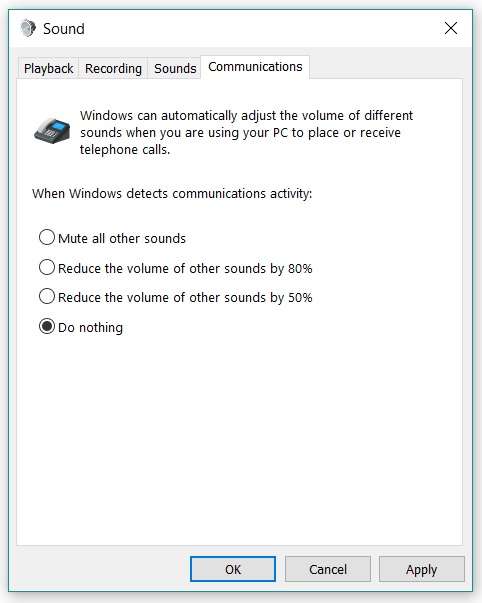
Er zijn vier opties voor deze functie voor laag volume: Alle andere geluiden dempen, het volume van andere geluiden met 80% verlagen, het volume van andere geluiden met 50% verlagen, en niets doen. Om te controleren of deze functie het geluidsvolume van uw luidspreker beïnvloedt, gaat u naar het Configuratiescherm, klikt u op “Hardware en geluiden”, selecteert u “Geluid” en klikt u vervolgens op het tabblad “Communicatie”. Stel de functie in op “Niets doen” en kijk of dat het probleem oplost.
Loudness Equalization
Een andere instelling die het lage volume van uw luidspreker kan helpen oplossen, is de Loudness Equalization. U kunt deze vinden in het Configuratiescherm, dan “Hardware en Geluid”, klik op “Geluid” en kies dan het tabblad “Afspelen”. Markeer “Luidsprekers” en klik op “Eigenschappen”. Ga naar “Verbeteringen” en vink Loudness Equalization aan en kijk of dat het probleem verhelpt. Zo niet, probeer het dan uit te vinken en kijk of er een verschil is.
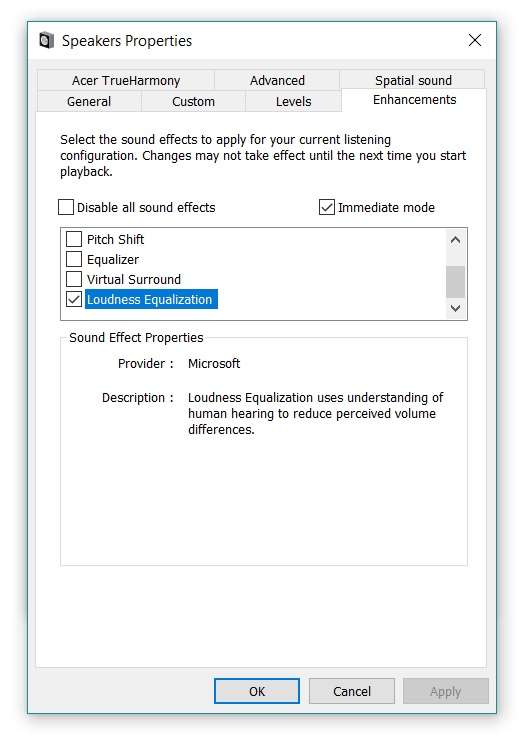
Media Player Sound Level
Er zijn gevallen waarin het luidsprekerpictogram in het systeemvak al aangeeft dat het volume al op 100 procent staat, maar de luidsprekeruitvoer nog steeds te wensen overlaat. Dit kan te wijten zijn aan een lager volume van de mediaspeler, omdat er twee verschillende volumeniveaus zijn bij het afspelen van audio: het volume in het systeemvak en het volume van de mediaspeler.
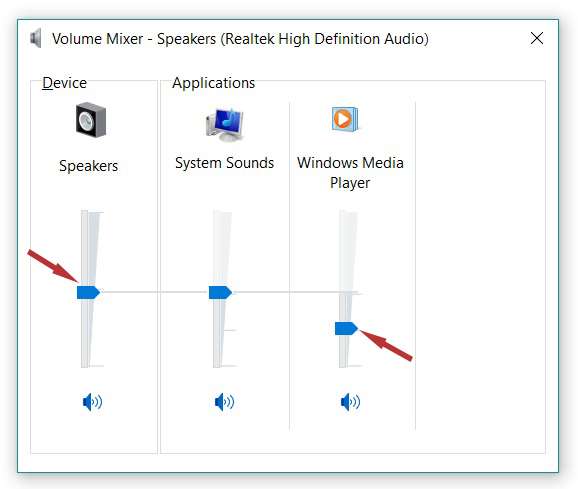
Controleer de mediaspeler die wordt gebruikt en kijk of het volume al op maximaal is ingesteld. U kunt ook de volumemixer vanuit het systeemvak openen om het volume van alle apparaten te controleren.
We hopen dat u deze gids over het luider maken van computerluidsprekers nuttig vindt.